QT5 Qt Test 사용법
-
프로젝트 생성
-
Qt Test를 하기위한 프로젝트를 생성하기 위해 Qt Creator를 열고 New를 선택한다.
-
New Project - Qt Creator 창이 출력되면 Other Project에서 Subdirs Project를 선택한다.

-
프로젝트 생성 폴더를 지정하고 Next를 클릭한다.


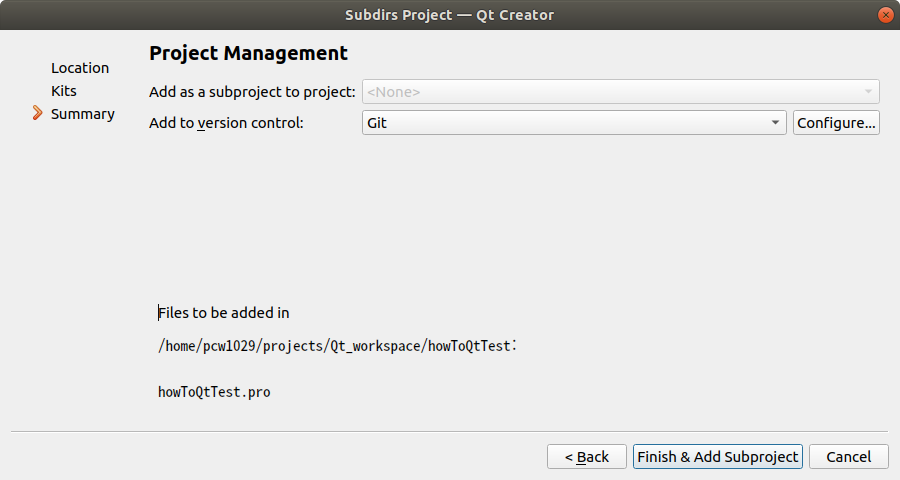
-
Finish & Add Subproject를 클릭하면 처음 프로젝트 생성 화면이 아래와 같은 출력된다. Application의 Qt Console Application을 선택하겠다. 물론 Widgets을 사용해도 되지만 간단한 테스트를 목적으로 하고있기 때문에 콘솔 어플리케이션을 선택했다.

-
이후 프로젝트 생성 방법은 동일하기 때문에 Skip한다.
프로젝트 생성을 마쳤으면 아래 그림과 같이 콘솔용 어플리케이션 프로젝트가 howToQtTest란 폴더 아래 존재하는것을 볼수 있을것이다.

-
-
Qt Test 프로젝트 생성
-
howToQtTest폴더에서 마우스 우측버튼을 클릭하여 New Subproject…를 선택하면 아래 그림과 같이 New Subproject - Qt Creator 창이 출력된다. 여기서 Auto Test Project를 선택한다.

-
프로젝트 이름을 설정 후 Next를 클릭한다.
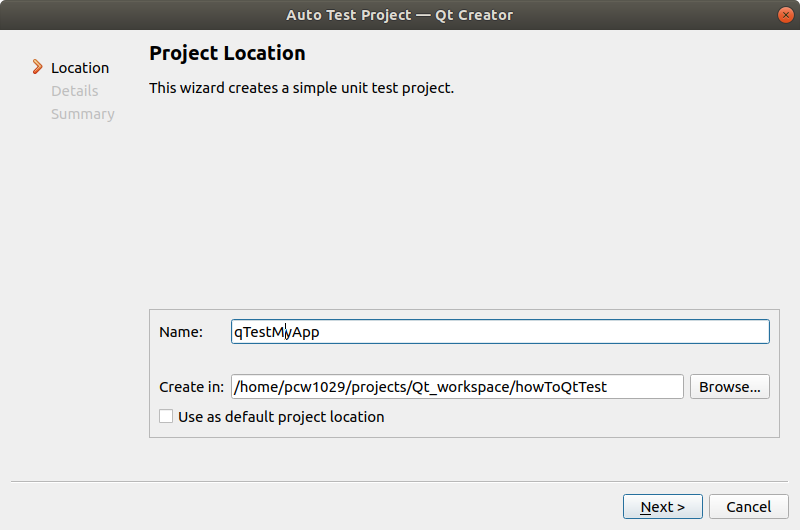
-
Test Case name을 입력하고 Next를 클릭한다.
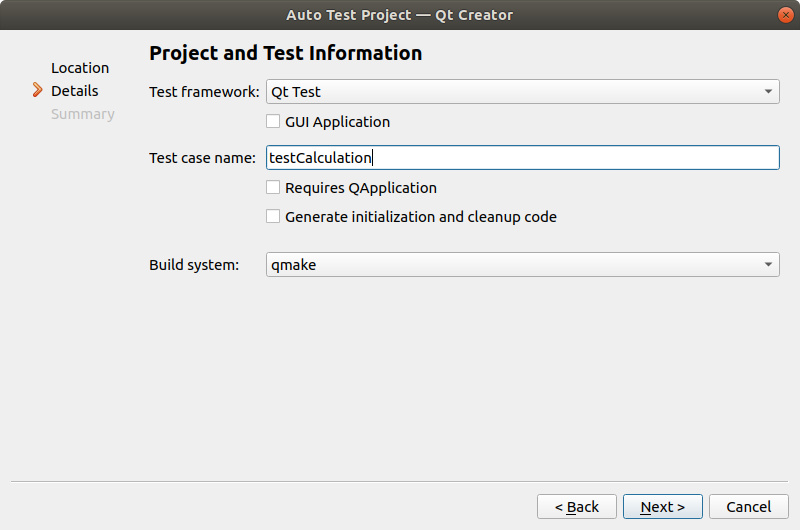
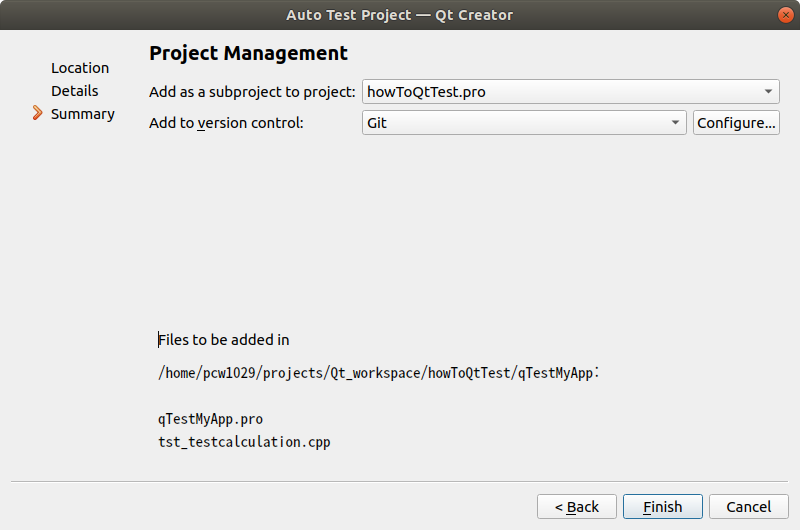
-
Finish를 클릭하면 아래 그림과 같이 howToQtTest란 폴더안에 이전에 생성했던 콘솔 어플리케이션인 myApp와 qTestMyApp 프로젝트가 존재할 것이다.
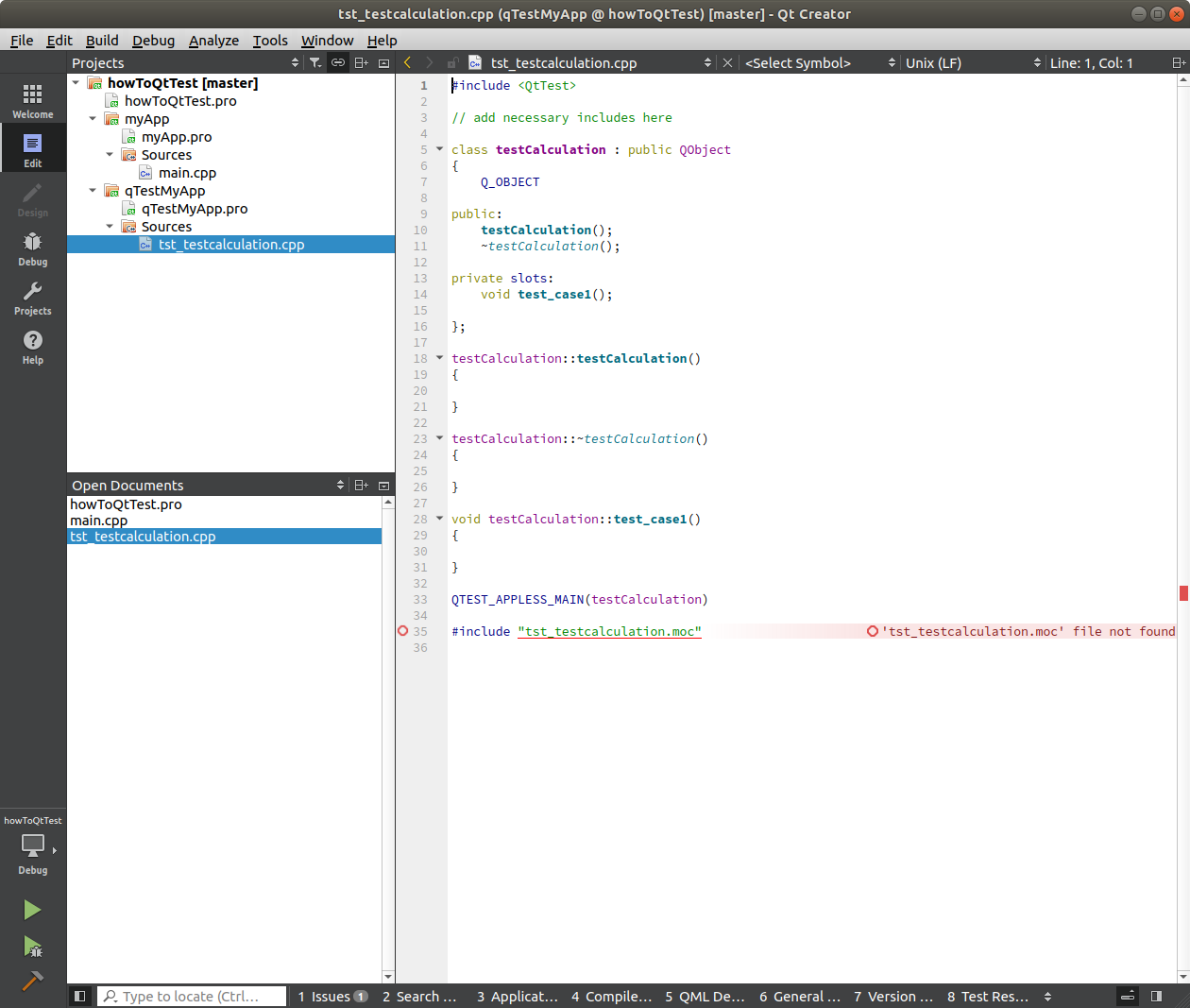
-
-
Qt Test 코드 생성
-
간단하게 myApp프로젝트에서 덧셈과 뺄셈 함수를 만들고 QtTest에서 이 함수를 시험하는 코드를 작성해 보겠다. myApp프로젝트에 addSub.cpp, addSub.h 파일을 생성하고 아래와 같이 간단한 코드를 삽입했다.
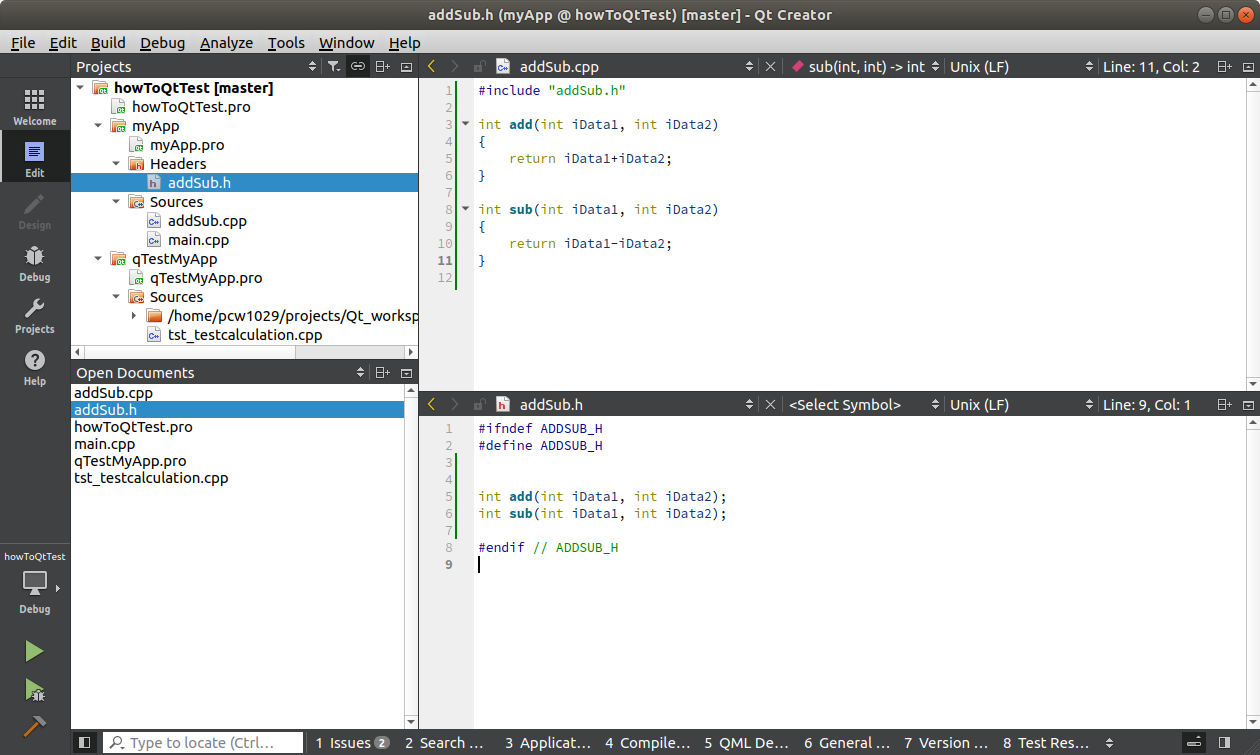
-
테스트 코드를 작성하기 위해 qTestMyApp 프로젝트로 이동하고, qTestMyApp.pro파일을 우선 열어준다. 아래와 같이 myApp/addSub.cpp 파일을 추가해주고 tst_testcalculation.cpp파일로 이동한다.
-
기본적으로 test_case1이란 Slot 함수가 보일것이다. 추가 테스트가 필요하면 아래와 같이 test_case2 또는 다른 이름을 사용해서 추가하면 된다.
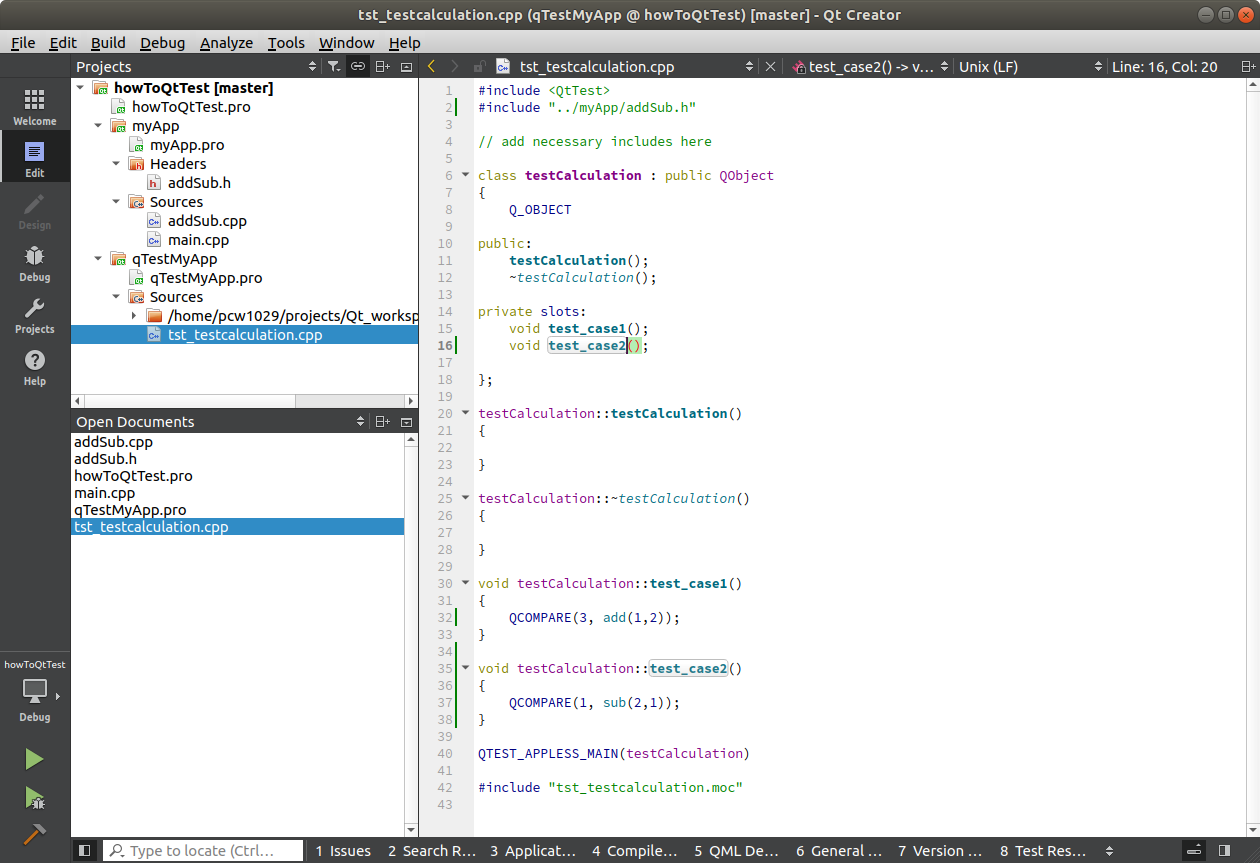
-
qTestMyApp 프로젝트에서 마우스 우측버튼을 클릭하여 Run해보면 아래의 테스트 결과가 출력된다.
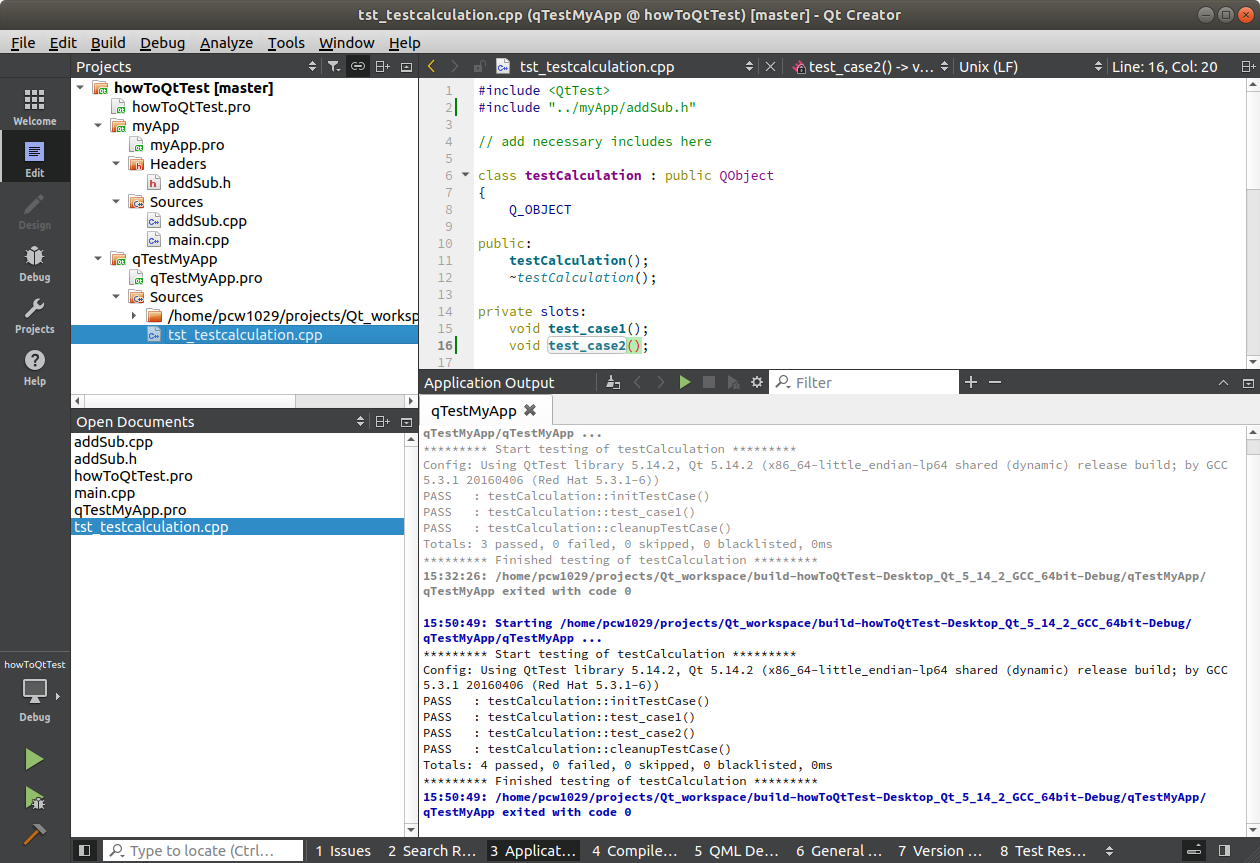
-
댓글남기기